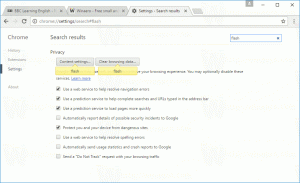Како уклонити личне податке са фотографија у оперативном систему Виндовс 10
Модерни паметни телефони и дигитални фотоапарати могу да додају додатне информације фотографијама које снимите. Слике снимљене овим модерним уређајима могу да садрже информације као што су ГПС координате, модел ваше камере или телефона и много других података. Није видљив на фотографији, али је доступан преко дијалога својстава датотеке. У овом чланку ћемо видети како га уклонити. без коришћења алата треће стране.
Додатни подаци који су горе поменути се називају метаподаци. Чува се у складу са било којим од стандарда метаподатака - ЕКСИФ, ИТПЦ или КСМП. Метаподаци се обично чувају у форматима датотека као што су ЈПЕГ, ТИФФ и неки други. Може бити веома корисно за професионалне фотографе, јер врло често метаподаци садрже све техничке параметре фотографије, као што су ИСО, осветљеност, отвор бленде итд.
Да бисте видели ове информације, довољно је да кликнете десним тастером миша на слику у Филе Екплорер-у и отворите картицу Детаљи у прозору Својства.
Савет: Ако ви омогућите окно са детаљима у Филе Екплорер-у
, ове информације ће бити видљиве са десне стране када изаберете датотеку која садржи ЕКСИФ метаподатке.Горња фотографија је снимљена дигиталним фотоапаратом. Ово је снимљено модерним паметним телефоном:
Као што видите, на свакој слици има много додатних параметара.
Из разлога приватности, можда ћете желети да уклоните ове информације пре него што их отпремите на друштвене медије или поделите са пријатељима. Ево како се то може урадити.
Да бисте уклонили личне податке са фотографија у оперативном систему Виндовс 10, урадите следеће.
- Отворите Филе Екплорер.
- Идите у фасциклу у којој чувате слику из које желите да уклоните ЕКСИФ метаподатке.
- Кликните десним тастером миша на датотеку и изаберите „Својства“ у контекстном менију.
- У прозору са својствима датотеке идите на картицу Детаљи као што је приказано испод.
- На дну листе некретнина наћи ћете везу Уклоните својства и личне податке.
- Појавиће се следећи прозор:
Направите копију са уклоњеним свим могућим својствима - ово ће креирати нову копију тренутне слике без својстава која изаберете. Оригинална слика ће остати нетакнута.
Уклоните следећа својства из ове датотеке - ово ће трајно уклонити сва изабрана својства из изворне датотеке.
Изаберите жељену акцију. - Изаберите својства која желите да уклоните. Савет: Постоји дугме „Изабери све“ да бисте их све брзо проверили.
- Кликните на ОК и готови сте.
Вреди напоменути да вам апликације трећих страна могу понудити више опција. На пример, мој омиљени прегледник слика КснВиев омогућава уређивање ЕКСИФ-а на користан начин.
Можда бисте желели да покушате.